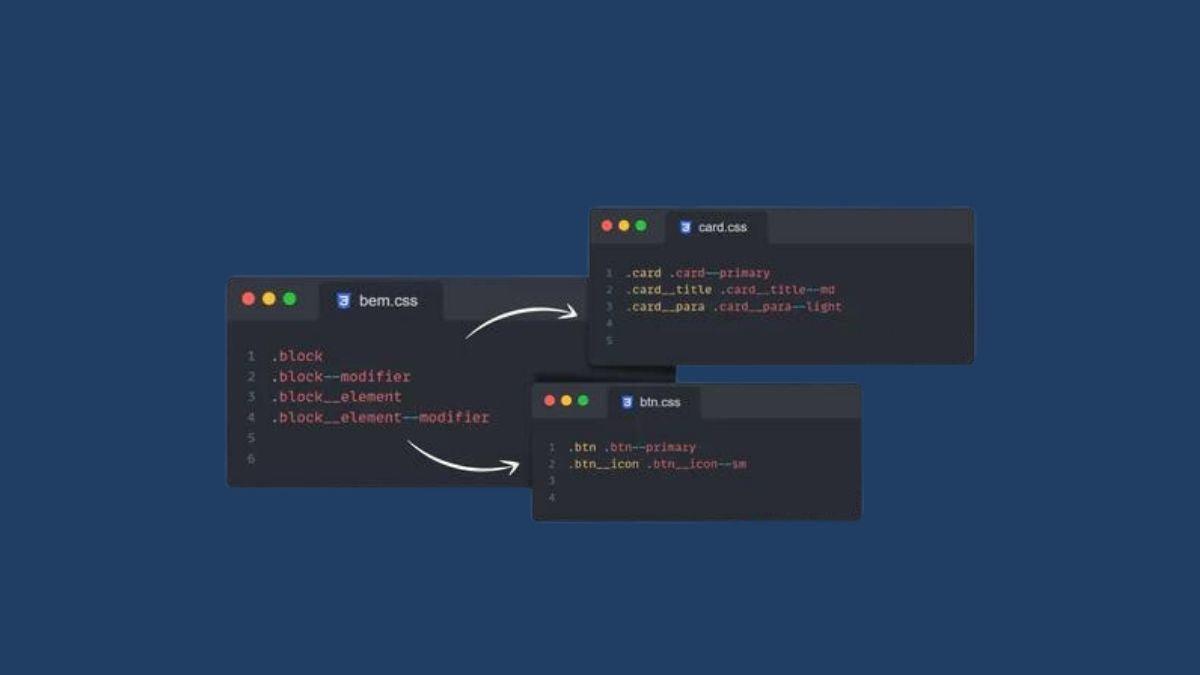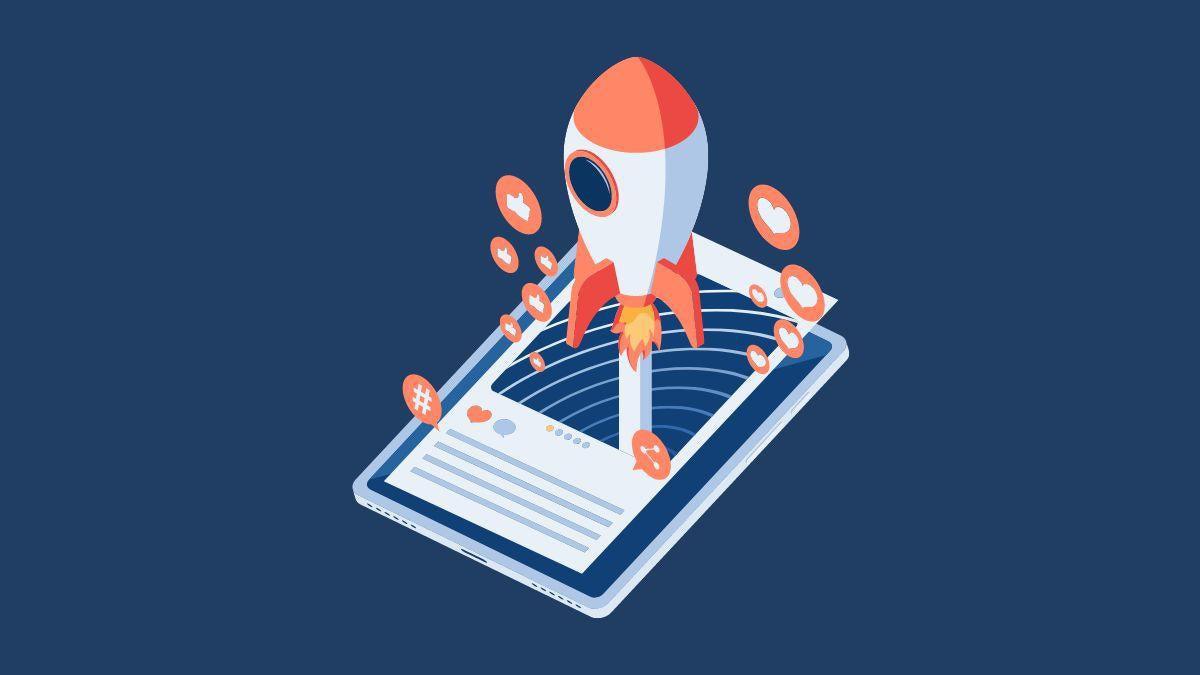¡Esta es la nueva propiedad de Google Analytics 4 (GA4)!
Descubra cuáles son los beneficios y actualizaciones del GA4.
A finales de julio de 2019, Google lanzó la versión beta de Google Analytics App + Web Property . Desde el 14 de octubre de 2020, la versión oficial se llama Google Analytics 4. En esta nueva versión, que también es el estándar para todas las nuevas propiedades de Analytics, Google combina una alta viabilidad futura, ya que el seguimiento es posible incluso sin cookies ( cookies-tracking ). . La medición de las interacciones de un usuario ya no se limita a la vista de la página, y Google tiene en esta versión 4 opciones de visualización completamente nuevas, que antes no existían en la versión “clásica” de Google Analytics ( Universal Analytics ).
Actualización importante del 16 de marzo de 2022: a partir del 1 de julio de 2023, Universal Analytics ya no procesará datos nuevos en las propiedades predeterminadas ( anuncio oficial de Google ). Puede prepararse configurando una propiedad de Google Analytics 4 y cambiar a ella a tiempo. En nuestro nuevo artículo ( de finales de marzo de 2022 ), puede encontrar enfoques para planificar el cambio de Universal Analytics a Google Analytics 4.
En este artículo me gustaría mostrarles por qué la nueva versión de Google Analytics 4 (GA4) es tan interesante, qué ha cambiado, qué tan importantes son, por ejemplo, los flujos de datos ( eventos automáticos ) en Google Analytics 4 y algunas primeras capturas de pantalla de la versión actual. Además, la interfaz de usuario cambió en julio de 2021 y se agregaron algunas funciones nuevas. Puede encontrarlo en Actualizaciones de Google Analytics 4. Este es el comienzo de una serie de artículos interesantes sobre GA4.
La historia de Google Analytics
Universal Analytics se basó en Urchin; Google Analytics 4 se basó en Firebase
Google Analytics 4 no es el primer cambio en Google Analytics, pero probablemente fue uno de los más radicales. La empresa Urchin original, que Google adquirió en marzo/abril de 2005, proporcionó durante muchos años la plataforma tecnológica para Google Analytics. Sin embargo, desde la compra en octubre de 2014 de Firebase, un software de análisis de aplicaciones, han habido constantes rumores de que Google podría cambiar de plataforma tecnológica en algún momento. Esto luego se manifestó en una versión beta inicial de la propiedad web y la aplicación Google Analytics en julio de 2019. El 14 de octubre, Google Analytics entró en funcionamiento como Google Analytics 4. Cada nueva propiedad que cree en Google Analytics también es una propiedad de Google Analytics 4. Puede ver el desarrollo histórico de Google Analytics desde Urchin hasta Firebase hasta la versión actual.
La evolución de los códigos de seguimiento de Analytics:
- La versión de Urchin : _uacct = “UA-5421525-42”
- La primera versión de Google Analytics : pageTracker = _gat._getTracker("UA-5421525-42")
- ga.js: _gaq.push()
- Analytics.js: ga('create', 'UA-5421525-42', 'auto')
- gtag.js: gtag(‚config', ‚UA-5421525-42')
- Google Analytics 4 – gtag.js: gtag(‚config', ‚G-4BN7YBQY59');
Beneficios de Google Analytics 4: GA4 vs UA
El nuevo modelo de datos GA4 permite análisis más relevantes y mejor visualizados
Google Analytics 4 es la última versión de Google Analytics, presentada el 14 de octubre de 2020. La versión 4 se basa en la aplicación + propiedad web de Google Analytics lanzada en julio de 2019 y tiene las siguientes ventajas, según Google:
- Aprendizaje automático: algoritmos de aprendizaje automático para un mejor análisis de datos
- Privacidad por diseño: Google Analytics 4 está preparado para el futuro. Según Google, el nuevo GA4 permite recopilar datos sin cookies u otros "identificadores".
- Modelado: cuando los datos están incompletos, GA4 completa los datos faltantes mediante enfoques de modelado.
- Control de datos: Google permite a las empresas administrar mejor los datos en GA4. Esto se refiere a la recopilación, retención, eliminación e intercambio de datos.
- Anonimización de datos: Google Analytics 4 ya anonimiza las direcciones IP de los usuarios de forma predeterminada
- Flujos de datos: además de las visitas a la página, GA4 ahora mide otros cinco eventos, como desplazamientos o clics en enlaces externos, que ya están en el estándar.
- Visualización: el nuevo módulo de análisis ofrece nuevas opciones de visualización, como visualizaciones de embudo, tablas dinámicas o diagramas de dispersión.
Funciones de Google Analytics 4
- Enfoque en el usuario: GA4 se centra en el usuario y UA se centra en las sesiones.
- Estructura: ya no hay vistas de datos ni filtros, pero ahora puede filtrar ampliamente directamente en los informes (análisis)
- Análisis: Las opciones de análisis son más extensas y complejas.
- Visualización 2.0: en los análisis avanzados, existen nuevos métodos, como análisis de cohortes, embudos o de vida de los usuarios.
- Estandarización: las interacciones estándar de un usuario, como un clic, un desplazamiento, etc., existen "listas para usar".
- Defina objetivos compartidos: los objetivos se pueden activar fácilmente a través del menú -> Eventos.
- Defina objetivos personalizados: primero cree objetivos individuales para sus eventos y márquelos como objetivos en un segundo paso.
Análisis universal frente a GA4
| Funciones de análisis universal | Funciones de Google Analytics 4 (GA4) |
|---|---|
Nuevas funciones gráficas de Google Analytics 4
GA4 es nuevo y cambia constantemente. Ha habido pequeños cambios de terminología, así como el análisis avanzado que se encontró por primera vez en Analytics Hub y ahora como " análisis exploratorio " en la pestaña " Explorar ". Sin embargo, en julio de 2021 también se produjeron varios cambios importantes (Leer más: Ayuda de Google ) en los informes y la interfaz de usuario. Estas nuevas funciones se están implementando gradualmente en las propiedades GA4. A continuación se ofrece una descripción general de algunos cambios críticos:
- Interfaz de usuario: la interfaz de usuario ha cambiado en Google Analytics 4. Hay un resumen de las pestañas principales del informe en Informes, Explorar, Publicidad y Configurar.
- Compromiso: en la pestaña Ciclo de vida -> Compromiso -> informe, ahora se encuentra el informe Conversiones. De esta forma, ahora existen dos informes de Conversiones. Uno está en Configurar. Aquí puede ver una descripción general de los eventos de conversión según sus eventos. Por otro lado, en la pestaña Informe de Engagement encontrarás (en el futuro) la parte analítica de las conversiones.
- Biblioteca multimedia: la biblioteca multimedia de Google Analytics es completamente nueva. Por un lado, aquí puede individualizar sus informes existentes, es decir, los informes del ciclo de vida. Individualizar significa que puede eliminar o agregar informes específicos. Como resultado, usted define su "propio" informe de ciclo de vida.
- Informes: Además, existe la posibilidad de crear informes personalizados, similar a Universal Analytics. En estos informes puede individualizar sus informes basándose en plantillas.
- Publicidad: hay una nueva pestaña de informe de publicidad. Esta pestaña de informe contiene análisis iniciales y herramientas que conoce del informe Conversiones de Universal Analytics -> Análisis de embudo multicanal. Estas son, en particular, las principales rutas de conversión y la herramienta de comparación de modelos. Ahora puedes hacer tus primeros análisis sobre el recorrido del cliente y comparar diferentes modelos de atribución estandarizados en GA4.
- Administración: En la interfaz de administración, también encontrará la posibilidad de definir la "Configuración de atribución" de sus informes. Puede encontrarlo en Administración -> Propiedad -> Configuración de atribución. Aquí puede cambiar el modelo de atribución para la creación de informes del estándar "Último clic" al modelo de clic "Último anuncio de Google" y también cambiar la ventana al pasado.
Cómo configurar Google Analytics 4 (GA4)
Deberías iniciar el proceso de migración de Universal Analytics a Google Analytics 4 ahora mismo.
Mi consejo: empieza a planificar tu migración ahora. Yo dividiría la migración en 5 fases:
- Auditar la implementación existente de Universal Analytics;
- Requisitos comerciales : planifique qué datos y métricas necesita;
- Requisitos técnicos : según los requisitos de su negocio, planifique la implementación técnica;
- Implementación – Implementar los requisitos técnicos;
- Configurar informes y capacitación.
Antes de recibir los primeros datos, debes crear una propiedad de Google Analytics 4 como primer paso. Para ello se requieren los siguientes pasos. Supongo que ya tienes una cuenta de Google Analytics. Entonces tienes tres opciones.
- Actualiza a Google Analytics 4 en su cuenta existente.
- Crea una nueva propiedad GA4 en su cuenta existente.
- Cree una nueva cuenta de Google Analytics y cree una nueva propiedad GA4.
Si ya tiene una implementación de Universal Analytics simple y estable, le recomendaría que elija la opción uno como primer paso, la actualización a GA4 no es complicada y conservará su antigua propiedad de Universal Analytics. Así no perderás ningún dato. Una nueva implementación probablemente sea el mejor enfoque si tiene una configuración de Universal Analytics grande y compleja.
1: Cambie de UA a GA4 directamente desde su cuenta anterior/existente
La propiedad original se conserva y la nueva propiedad se asocia a ella. Este enlace permite que las propiedades admitan funciones futuras, lo que facilita la migración de sus configuraciones de Analytics.
Su propiedad UA se preservará:
Con esta opción, se conserva su propiedad Universal Analytics y se crea una nueva propiedad Google Analytics 4. Según Google, la ventaja de este enlace es que las propiedades admiten funciones futuras y las configuraciones de Analytics se pueden migrar más fácilmente. Al mismo tiempo, tienes la ventaja de que ya puedes trabajar con GA4.
#1 El asistente de configuración en la propiedad Google Analytics 4
En el asistente de configuración, puede realizar algunas configuraciones básicas. Estos incluyen, entre otros:
- Excluir el acceso interno
- Excluir referencias ( exclusión de referencias )
- Seguimiento entre dominios
- Google señala, por ejemplo, el seguimiento entre dispositivos. Esto le brinda más información sobre los usuarios que iniciaron sesión en sus cuentas de Google y aceptaron publicidad personalizada.
- Vincular Google Ads con su propiedad GA4
- Crear conversiones
- Enlace a BigQuery, el almacén de datos de Google
#2a Integrar nueva propiedad en el sitio web
En el siguiente paso, debes integrar tu nueva propiedad GA4 a través de Google Tag Manager (recomendado) o directamente en el sitio web a través de gtag.js.
#2b Integración GA4 a través del Administrador de etiquetas de Google
En la mayoría de los casos, tiene más sentido integrar su propiedad GA4 a través de GTM.
Comprender los flujos de datos en Google Analytics 4
A través de los flujos de datos de GA4, ahora hay eventos completamente nuevos que se pueden medir aquí, además de las vistas de página que están "listas para usar". ¿Qué eventos ya transmite Google Analytics 4 en el estándar? Todas estas definiciones son enormemente cruciales para informes posteriores. Cuando configura Data Streams, encontrará la capacidad de presentar 6 eventos estándar de inmediato sin ningún esfuerzo de implementación por su cuenta. Los eventos son los siguientes:
- Vista de página: se activa cada vez que un usuario ve una página nueva.
- Desplazamientos: se registra un evento de desplazamiento cada vez que un usuario se desplaza hasta el final de la página (90%).
- Clics en enlaces externos: Cada vez que un usuario hace clic en un enlace saliente (clic), se registra un evento de tipo “ clic en enlace externo ”. Aquí, saliente significa que el usuario hace clic desde su dominio a otro dominio.
- Búsqueda de sitios web: ¿Qué consultas de búsqueda interna realizan los usuarios en su sitio?
- Compromiso con el vídeo si tienes vídeos de Youtube incrustados.
- Descargas de archivos , como documentos PDF.
Eventos como base para la definición de objetivos.
¿Cómo se definen los objetivos en la nueva versión de Google Analytics? La base son los flujos de datos que aprendió en el capítulo anterior. En función de estos eventos, ahora puede decidir en el siguiente paso cuáles de estos eventos desea marcar como objetivos (conversión). Particularmente adecuados son ahora objetivos estándar (eventos), tales como:
- Desplazarse
- hacer clic
- descarga de archivos
- o los objetivos del video, como video_start, video_progress o video_complete
Si ha marcado los objetivos como conversiones, se registrarán y podrá analizar los logros de sus objetivos en un primer informe general. Ahora cambia a la pestaña Eventos -> Informe de conversiones y selecciona, por ejemplo, un destino de desplazamiento que hayas marcado como conversión. Ahora se abre un nuevo informe y puede ver una descripción general y una vista detallada de los logros previstos para sus objetivos de conversión.
Nota: Al igual que en Universal Analytics, el logro de un objetivo solo se registra cuando lo activa. Por lo tanto, no tendrá logros de objetivos retroactivos en sus análisis. Puede crear un máximo de 30 objetivos por propiedad, pero puede "archivar" objetivos en GA4. A modo de comparación, en Universal Analytics, puede crear hasta 20 objetivos/vistas de datos, pero una vez creados, no puede eliminarlos.
La interfaz de usuario en Google Analytics 4
En Universal Analytics, los informes estándar también se han arreglado según ABC. ABC significa Adquisición, Comportamiento y Conversiones. La estructura actual suena un poco rígida en este momento, pero aparte de la página de inicio y el informe en tiempo real, se define como un "ciclo de vida". Estas son algunas de las cosas más nuevas en la interfaz GA4:
- Página de inicio: informes importantes y análisis de ML de un vistazo.
- Tiempo real: ¿Qué están haciendo los usuarios en su sitio en este momento?
- Adquisición: ¿Cómo llegan los usuarios a su sitio (los parámetros UTM siguen siendo importantes aquí (UA=adquisición))?
- Compromiso: ¿Cómo interactúan sus usuarios con su contenido (eventos)? (UA = comportamiento)
- Monetización: ¿ cuántos ingresos estás generando (necesitas integrar el comercio electrónico para esto)? (UA = comercio electrónico)
- Retención: ¿Qué pasa con la retención de usuarios? (UA = análisis de cohorte más probable y usuarios activos).
- Usuarios: ¿cómo se describen técnica y demográficamente sus usuarios? (UA = público objetivo)
- Eventos: ¿Cómo interactúan tus usuarios con tu contenido y qué objetivos logran? (UA = eventos e intención objetivo)
- Analytics: ¿cómo puedo configurar informes detallados? (UA = paneles e informes personalizados).
- Público: ¿Cómo puedo delimitar mejor mis grupos objetivo? (UA = Segmentos)
- Características de usuario: ¿Cuáles son las características de usuario de mis usuarios? (UA = dimensiones personalizadas)
- Administración: Administración de Google Analytics 4 (UA = administración)
- Informes: Informes (widgets) en la página de inicio (datos de un vistazo)
- Personalizar informes: Adaptación de informes en función de dimensiones, como país, ciudad o edad.
- Compartir informes: los informes se pueden compartir o exportar aquí
- Estadísticas: Preguntas de análisis predefinidas (aprendizaje automático) en 6 categorías, como “Rendimiento general”, “Características demográficas”, “Estadísticas de adquisición de usuarios”, “Análisis de tráfico”, “Tecnología y “Comercio electrónico”
- Cuadro de búsqueda: aquí hay una opción para hacer preguntas de análisis directamente "¿Cuántos usuarios nuevos este año?"
Google Analytics 4 y RGPD
La anonimización de IP es la nueva “ley” de GA4
Al igual que en Universal Analytics, nuevamente habrá muchas preguntas nuevas sobre Google Analytics y GDPR. Básicamente, necesita el consentimiento de su usuario para la recopilación de datos.
- Sin embargo, lo nuevo es que la anonimización de IP ya no tiene que integrarse activamente, sino que el valor predeterminado en GA4 de Google lo hizo. Aquí también encontrará más información sobre la anonimización de IP en GA4. Google dice en este artículo de ayuda sobre la anonimización de IP de GA4: "La anonimización de direcciones IP activada automáticamente no se puede desactivar".
- Además, la cookie de exclusión voluntaria debe volver a ser posible en su política de privacidad para la nueva propiedad GA4. Cómo hacerlo lo puedes encontrar aquí
- Nuevos periodos de retención de datos: tienes dos opciones para la retención de datos en Google Analytics 4. Retención de datos 2 meses o retención de datos 14 meses. Por tanto, la retención de datos y las opciones han disminuido en comparación. En Universal Analytics, estos son 14, 26, 38 y 50 meses y puedes seleccionar "No caducar automáticamente".
- ¿Dónde puedo encontrar la retención de datos en GA4?: Puede encontrar la retención de datos en Administración -> Propiedad -> Configuración de datos -> Retención de datos.
- En la configuración de propiedades de GA4, en "Solicitudes de eliminación de datos", también hay una opción para eliminar datos específicos.
Análisis en Google Analytics 4
La presentación completa de sus datos e informes es fundamentalmente diferente en Google Analytics. El reporting se puede dividir en 6 + 1 aspectos diferentes: seis informes principales o pestañas de informes y, como base para un análisis posterior, la pestaña de configuración.
Las 6 pestañas de informes de un vistazo:
- Análisis en la pestaña del informe “Inicio”
- Análisis en “Tiempo Real
- Análisis en la pestaña del informe “Ciclo de vida”, que a su vez se divide en
- Análisis en la pestaña de informe “Usuarios”
- Análisis en la pestaña del informe “Eventos”
- La pestaña "Explorar"
Dentro de la pestaña 3, “Ciclo de vida”, encontrarás:
- Adquisición: ¿Cómo llegan los usuarios a su sitio?
- Compromiso: ¿Qué hacen los usuarios en su sitio?
- Monetización: ¿Cuál es la propuesta de valor de tus usuarios? Aquí sólo obtendrás datos si tienes el comercio electrónico integrado para Google Analytics 4.
- Retención: ¿Cuál es su retención de clientes a largo plazo, por ejemplo, por cohorte?
Dentro de la pestaña 4, “Usuarios”, encontrarás:
- Datos demográficos : aquí encontrará datos de los usuarios, como edad, sexo o intereses, que iniciaron sesión en su cuenta de Google y aceptaron personalizar sus anuncios. Para nosotros, esto es alrededor del 25%.
- Tecnología: La tecnología se puede encontrar en Universal Analytics en Audiencia. Aquí encontrarás los datos clásicos, como la categoría del dispositivo, el navegador, el sistema operativo o las resoluciones de pantalla. La única novedad hasta ahora es una nueva dimensión, “categoría de plataforma/dispositivo”, en nuevas combinaciones como “web/escritorio” o “web/móvil”.
Dentro de la pestaña 5, “Eventos”, encontrarás:
- Todos los eventos: este informe no es directamente comparable con el informe "Eventos" de Universal Analytics porque puede encontrar sus flujos de datos (eventos) aquí.
- Conversiones: en función de estos eventos, puede marcarlos como “Conversiones” y tenerlos disponibles como descripción general en una comparación temporal directa.
Dentro de la pestaña 6, “Explorar”, encontrarás:
- La pestaña Explorar no se parece a nada en Universal Analytics (UA). En Universal Analytics, hay paneles e informes personalizados. En los informes estándar, por ejemplo, hay informes de flujo y visualizaciones de embudo. Todos los informes complejos se repiten en el "Centro de la herramienta Analizar".
- Encontrará en el “Centro de análisis” métodos de visualización más complejos como análisis de cohorte, embudo o ruta o
Pestaña Grupo objetivo .